Пример 4.3.1 Построение простейших и сложных фигур с применение. Пример 1 Построение простейших фигур с применением
 Скачать 142.42 Kb. Скачать 142.42 Kb.
|
|
Пример 4.3.1 Построение простейших фигур с применением направляющих. Постройте равносторонний треугольник стороной 4000 мм при помощи инструмента Полилиния (методом Многоугольник), используя шаговые направляющие. Откройте диалоговое окно параметров направляющих линий (см. рис. 1) и назначьте угол приращения направляющих линий 15 или 30°. Включите режимы направляющих линий и табло слежения. 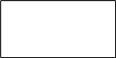 Рис. 1 В графической зоне выполните щелчок в произвольном месте, введя первую вершину сегмента (рис. 2, точка 1). Отведите курсор вправо, придерживаясь горизонтального направления. Как только появится горизонтальная направляющая, оставьте курсор на линии направляющей и введите в табло слежения расстояние 4000. Подтвердите ввод, нажав клавишу 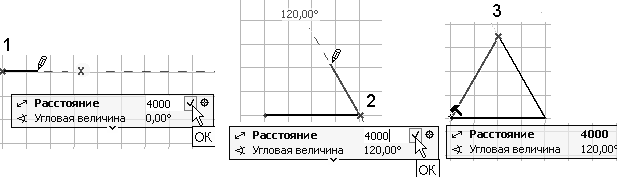 Рис. 2 Построение сложных фигур с применением направляющих. Постройте чертеж инструментом Линия методом Сегментированная (рис. 3). В параметрах направляющих линий назначьте приращение 15°. Начните построение из вершины 1, строя фигуру по часовой стрелке. Первые три сегмента (до вершины 4) строятся с использованием шаговых вертикальных и горизонтальных направляющих (достаточно задать только рас- стояние) — рис. 4. 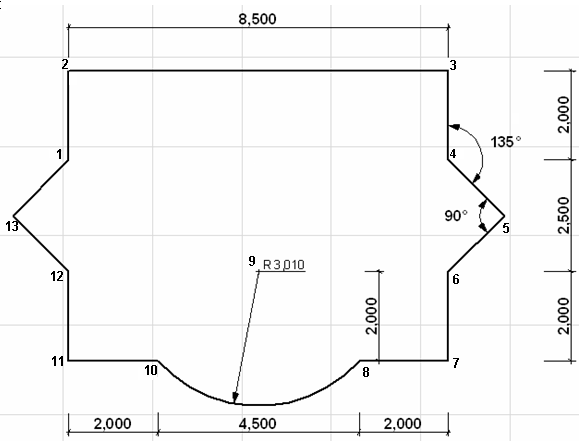 Рис. 3  Рис. 4 Для ввода вершин 5 и 6 потребуются постоянные направляющие. Находясь в вершине 4, создайте горизонтальную, вертикальную направляющие и две направляющие под углом 45°. Для их размещения отведите курсор в соответствующем направлении и сделайте щелчок правой кнопкой мыши. Из контекстного меню выберите команду Разместить Направляющую Линию (рис. 5).  Рис. 5 Наведите курсор на манипулятор созданной горизонтальной направляющей, нажмите клавишу <Н> и переместите направляющую вниз на расстояние 2500 мм (рис. 6, слева). Аналогичным образом переместите наклонную под углом –45° направляющую вниз, в точку пересечения направляющих (рис. 6, справа). 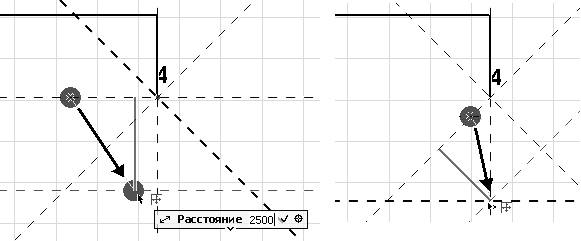 Рис. 6 Теперь по направляющим легко построить точки 5 и 6 (рис. 7, слева). Сегменты 6—7 и 7—8 строятся по ортогональным направляющим. Строя сегменты 7—8, разместите горизонтальную направляющую, которая вам понадобится для последующего дугового сегмента. После ввода точки 8 задайте в локальной панели построение дугой по точке центра. Для указания центра и конечной точки дуги вам потребуются три направляющие (рис. 7, справа). Горизонтальные направляющие у вас уже есть, они пересекают точки 6 и 8. Вертикальную направляющую, которая должна совпадать с осью симметрии строящейся фигуры, можно получить, коснувшись середины построенной стороны. 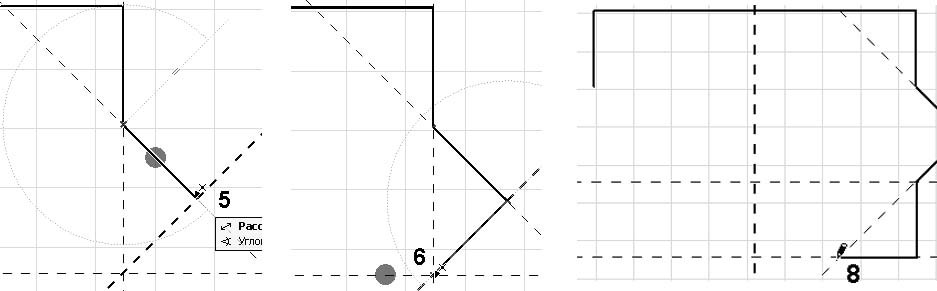 Рис. 7 Укажите центр дуги на пересечении вертикальной и верхней горизонтальной направляющих (точка 9 на рис. 8, слева). Закончите построение дуги в точке пересечения дуги с нижней горизонтальной направляющей (точка 10 на рис. 8, справа). 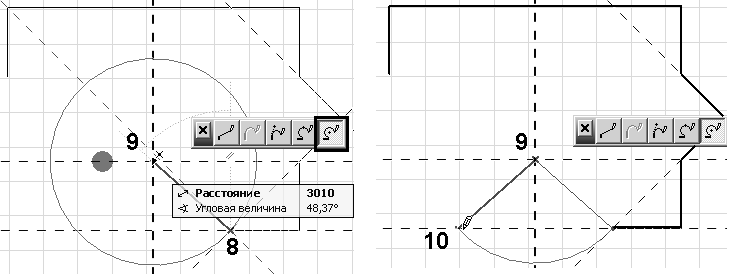 Рис. 8 Линейные сегменты 10—11 и 11—12 строятся по шаговым направляющим. Для ввода точки 13 перенесите наклонную направляющую из точки 5 в точку 1 (рис. 9) и завершите построение. 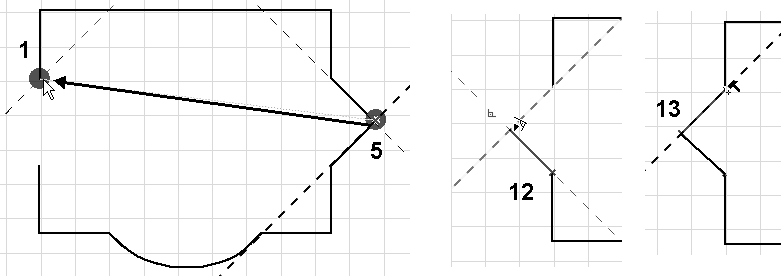 Рис. 9 Сохранить, как Пример 4.3.1 |
